简介:在数据分析、编程及文本处理中,处理TXT文本文件以去除多余的空格至关重要,它能提升数据准确性并简化分析过程。TXT文件的简单性和通用性使得它们被广泛使用,但其中多余的空格可能导致数据处理问题。本文介绍了多种去空格方法,包括手动编辑、编程语言处理、命令行工具以及专门工具的使用。根据不同的需求和情况,可以选择适合的方法进行操作。同时,操作时应注意保留重要信息,防止数据丢失,并确保对文件有足够的处理权限。 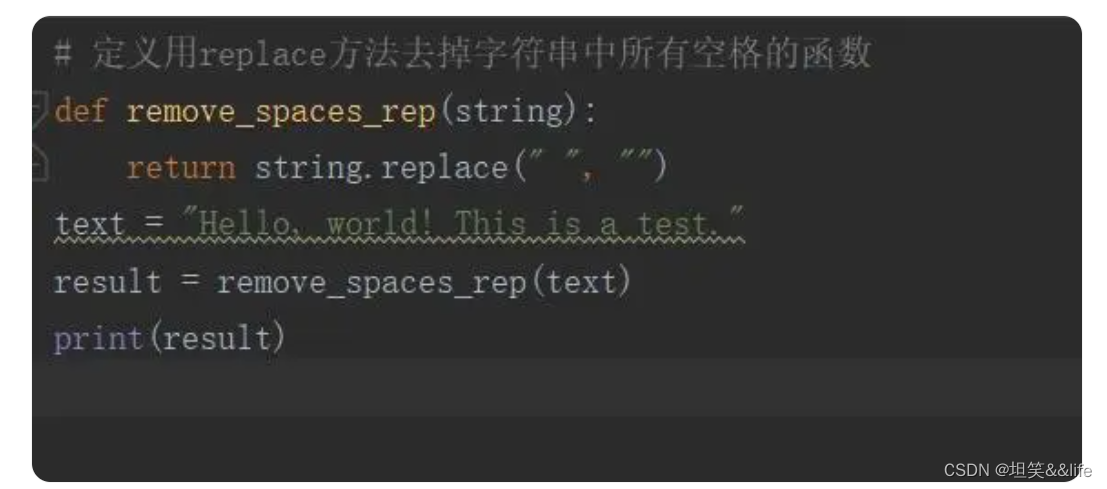
1. TXT文件去空格的重要性
在处理文本数据时,空格通常被视为数据格式的一部分,但在某些情况下,多余的空格可能会干扰数据的解读和处理。因此,去除TXT文件中的空格变得尤为重要。在本章中,我们将讨论为什么去除空格对TXT文件的处理和分析至关重要,以及如何在不同的应用中识别和避免空格引起的问题。我们将从空格对文本内容解读和数据处理的潜在影响开始,深入探讨去空格操作的必要性。
2. TXT文件的基本概念与去空格的必要性
2.1 TXT文件的通用性和简单性
2.1.1 TXT文件格式概述
文本文件(Text File),通常以".txt"为扩展名,在计算机中是一种广泛使用的基础文件格式。它仅由可打印的字符集合组成,遵循特定的编码标准(如ASCII或UTF-8),不包含任何格式化信息,比如粗体、斜体或者段落样式等。这种格式的文件可以在不同的操作系统和计算机程序之间轻松交换,而且大多数编程语言和文本编辑器都能轻松打开和编辑TXT文件。
TXT文件的通用性主要源于其简单性:它只包含了纯文本,因而避免了诸如宏、字体信息、图形等其他复杂元素。这种特性使得TXT文件在多个领域中得到了应用,如日志记录、配置文件、代码注释等。
2.1.2 TXT文件在不同环境中的应用
TXT文件的使用几乎无处不在,无论是在操作系统层面还是应用软件层面。例如,在Windows操作系统中,批处理文件(.bat)就是一种TXT文件,它允许用户通过简单的脚本来自动执行重复性任务。在Linux系统中,shell脚本(.sh)也是基于TXT格式,用于在命令行界面中执行一系列命令。
除了操作系统层面,编程领域也广泛使用TXT文件。开发者经常使用TXT文件记录日志信息,或者作为程序的配置文件,方便对程序进行配置和修改。此外,文本文件也常被用作数据交换的媒介,例如CSV文件就是一种使用逗号分隔值的文本文件,用于存储表格数据。
2.2 多余空格带来的影响
2.2.1 空格对文本内容解读的影响
文本文件中的空格在大多数情况下都是为了增加可读性而存在的,但当它们出现得过多时,就会对文本内容的解读造成影响。一个简单的例子是,在代码中,多余的空格可能导致缩进错误,从而使得代码逻辑出现混乱,难以理解。在配置文件中,多余的空格可能被误读为设置的一部分,导致配置错误。
此外,在处理自然语言文本时,不恰当的空格使用可能会造成歧义。例如,连续的多个空格在视觉上会将相关的词分隔开来,使得读者难以理解句子的真正含义。在翻译文本或进行多语言处理时,空格的不一致可能导致对齐和解析问题,影响翻译的质量和后续的处理工作。
2.2.2 空格对数据处理的影响
在数据处理领域,空格不仅影响可读性,还可能对数据分析的准确性造成影响。例如,当空格出现在分隔符的前后时,可能会影响到数据的分组和统计。在处理表格数据时,如果表格项之间有不一致的空格,可能会导致数据导出或导入过程中的错误,尤其是在自动化工具处理这些数据时。
在编程实践中,字符串处理函数通常会忽略尾随空格,但如果程序逻辑中未考虑到这一点,可能会导致数据解析错误。例如,在使用数据库时,如果数据库字段值中包含了多余的空格,而在查询时没有指定去除这些空格,可能会导致查询结果与预期不符。
在本章节中,我们详细探讨了TXT文件的基本概念和通用性,以及空格在文本内容解读和数据处理中可能引起的问题。理解这些背景知识对于认识到TXT文件去空格的重要性和紧迫性是非常关键的。接下来的章节将进入去除TXT文件空格的具体方法和实践,包括手动编辑、编程语言处理以及使用命令行工具等,这些方法各有优缺点,在不同的场景下有不同的适用性。
3. 手动编辑TXT文件去空格的方法
3.1 手动编辑的基本步骤
在处理文本文件时,手动编辑可以提供极高的控制精度,尤其是对于文件内容的微调或是一些特定场景下的编辑。虽然效率不高,但有时却是必要的。
3.1.1 常用文本编辑器的选择
对于TXT文件的编辑,任何支持文本模式的编辑器均可以胜任,比如:
- Notepad(记事本):Windows系统自带,基础的文本编辑功能。
- Notepad++:一款开源且功能强大的编辑器,支持语法高亮显示等。
- Sublime Text:轻量级但功能全面,支持多平台。
- Visual Studio Code:微软出品,支持丰富的插件,扩展性极强。
选择合适的编辑器可以根据个人喜好和具体工作需求来定。大多数编辑器都提供查找和替换功能,这对于去除空格是必不可少的。
3.1.2 手动查找与替换空格的方法
以Notepad++为例,手动去除空格的步骤如下:
- 打开需要编辑的TXT文件。
- 使用快捷键
Ctrl + F打开查找对话框。 - 在“查找”输入框中输入一个空格。
- 点击“查找下一个”,然后选择“替换”选项。
- 输入
^s(代表一个空格),在“替换为”输入框中不填任何内容,表示删除这个空格。 - 点击“全部替换”按钮,系统会自动删除文件中所有发现的空格。
- 对于制表符(Tab)和连续的空格,可以多次执行上述步骤,或者使用正则表达式进行更复杂的匹配。
手动编辑虽然操作简单,但在面对大量文件时,效率低下,并且容易出现遗漏或误操作。
3.2 手动编辑的局限性分析
尽管手动编辑提供了极强的个性化处理能力,但在处理大量数据时,它的缺点就变得显而易见了。
3.2.1 手动编辑效率问题
手动编辑效率极低,尤其是当TXT文件非常庞大时。用户需要逐个进行查找和替换操作,如果遇到含有特殊字符或者格式要求的文档,可能需要花费大量的时间去细心调整。
3.2.2 大规模文件处理的困难
手动编辑不适合大规模文件的处理,因为无法保证操作的一致性和准确性。此外,长时间重复性的劳动可能会对操作者造成疲劳,从而增加错误发生的概率。
结论
手动编辑TXT文件去空格虽然能够提供最细致的控制,但由于效率低下和容易出错,在面对大规模数据处理时并不是一个可行的解决方案。因此,在实际工作中,更推荐使用编程语言或命令行工具来进行自动化处理。
4. 编程语言处理TXT文件去空格的方法
在当今的数据处理场景中,编程语言提供了强大的自动化和灵活性,尤其在批量处理文件时,相比于手动编辑具有明显优势。本章节深入探讨如何利用三种流行的编程语言——Python、Java和JavaScript,来实现TXT文件去除空格的操作。
4.1 Python语言去空格实践
Python以其简洁明了的语法和强大的标准库在文本处理领域广受欢迎。以下是通过Python语言去除TXT文件中空格的具体实践。
4.1.1 Python字符串处理基础
Python的标准库提供了丰富的字符串操作方法,如 strip() , replace() , split() 等,这些方法可以轻松实现字符串的清理工作。 strip() 用于去除字符串两端的字符,而 replace() 可以在整个字符串中替换指定字符。
4.1.2 实现TXT文件去空格的Python脚本
使用Python脚本处理TXT文件非常简单,以下是一个例子,展示如何读取一个文本文件,去除其中的空格,并将结果写回新文件。
def remove_spaces_in_file(file_path, output_file_path):
with open(file_path, 'r', encoding='utf-8') as file:
text = file.read()
text_no_spaces = text.replace(' ', '') # 去除所有空格
with open(output_file_path, 'w', encoding='utf-8') as output_file:
output_file.write(text_no_spaces)
# 调用函数处理文件
input_file = 'example.txt'
output_file = 'example_no_spaces.txt'
remove_spaces_in_file(input_file, output_file)
上面的脚本中, remove_spaces_in_file 函数接受输入文件路径和输出文件路径作为参数。函数首先以只读模式打开输入文件,读取全部内容到 text 变量。然后使用 replace() 方法去除所有空格,并将无空格的文本写入到指定的输出文件中。
该脚本展示了Python在文件处理中的灵活性,能够快速地完成大量文件的去空格任务,而不必进行繁琐的手动操作。
4.2 Java语言去空格实践
Java作为企业级应用开发的首选语言,其文件I/O处理能力也非常强大。下面探讨如何使用Java来实现TXT文件去空格。
4.2.1 Java文件I/O操作简介
Java的 java.io 包提供了处理文件输入输出的类和接口。例如, FileReader 和 FileWriter 类可以用来读取和写入文本文件。而 BufferedReader 和 BufferedWriter 可以提高文件处理的效率。
4.2.2 Java实现TXT文件去空格的代码示例
以下是一个使用Java处理TXT文件去空格的代码示例。
import java.io.*;
public class TextFileCleaner {
public static void removeSpacesFromFile(String inputPath, String outputPath) throws IOException {
try (BufferedReader reader = new BufferedReader(new FileReader(inputPath));
BufferedWriter writer = new BufferedWriter(new FileWriter(outputPath))) {
String line;
while ((line = reader.readLine()) != null) {
writer.write(line.replaceAll("\\s+", "")); // 替换所有空白字符
writer.newLine();
}
}
}
public static void main(String[] args) {
String inputFilePath = "example.txt";
String outputFilePath = "example_no_spaces.txt";
try {
removeSpacesFromFile(inputFilePath, outputFilePath);
} catch (IOException e) {
e.printStackTrace();
}
}
}
在这段代码中, removeSpacesFromFile 方法接受输入和输出文件的路径作为参数。使用 BufferedReader 读取文件的每一行,并利用 replaceAll("\\s+", "") 方法去除所有空白字符(包括空格、制表符、换行符等)。处理后的文本被写入到输出文件中。通过这种方式,可以高效地处理大量文本文件的去空格需求。
4.3 JavaScript语言去空格实践
随着Node.js的普及,JavaScript不仅限于浏览器端,还可以在服务器端处理文件。下面介绍如何在Node.js环境下处理TXT文件去空格。
4.3.1 Node.js环境下的文件处理
Node.js提供了一个名为 fs (文件系统)的模块,其中包含用于文件读取和写入的方法。我们可以使用 fs.readFile() 来读取文件内容,并通过回调函数处理读取到的文本。
4.3.2 JavaScript在浏览器端处理TXT文件的去空格方法
在浏览器端,JavaScript通常不能直接访问本地文件系统,但可以使用现代Web API,如File API和Blob来处理用户上传的文件。
以下是使用Node.js在服务器端处理TXT文件去空格的示例代码。
const fs = require('fs');
function removeSpacesFromFile(inputPath, outputPath) {
fs.readFile(inputPath, 'utf8', (err, data) => {
if (err) {
console.error(err);
return;
}
const dataNoSpaces = data.replace(/\s+/g, ''); // 正则表达式去除所有空白字符
fs.writeFile(outputPath, dataNoSpaces, 'utf8', (err) => {
if (err) {
console.error(err);
} else {
console.log('File successfully processed');
}
});
});
}
// 使用示例
const inputFilePath = 'example.txt';
const outputFilePath = 'example_no_spaces.txt';
removeSpacesFromFile(inputFilePath, outputFilePath);
在该代码中, removeSpacesFromFile 函数首先读取输入文件,并在回调函数中处理文本,使用正则表达式 /\s+/g 来匹配所有类型的空白字符并去除。然后,处理后的文本写入到新的文件中。这个处理过程可以在服务器端批量执行,处理用户上传的多个文件。
通过这种方式,我们可以在不牺牲任何安全性的前提下,在客户端使用JavaScript处理文本文件,同时利用Node.js的高效性能处理服务器端任务。
5. 命令行工具处理TXT文件去空格的操作
5.1 命令行工具的简介与优势
5.1.1 命令行工具处理文件的效率分析
在处理大量文本文件时,命令行工具提供了无与伦比的效率。它们允许用户快速编写脚本来自动化重复性任务,从而节省大量时间和减少人为错误。这些脚本可以轻松集成到其他应用程序或工作流中。此外,命令行工具通常仅占用少量系统资源,并且可以快速启动和运行,这在处理大型文件或大量文件时尤其重要。它们的批量处理能力意味着可以在短时间内处理成千上万的文件,这是其他一些图形用户界面工具无法比拟的。
5.1.2 常见的命令行工具概述
一些广泛使用的命令行工具包括 sed 、 awk 、 grep 和 perl ,它们在Unix和类Unix系统中特别常见。这些工具各自有不同的专长,比如 sed 擅长进行文本替换, awk 用于模式扫描和处理语言, grep 可以搜索和匹配字符串,而 perl 则是一种通用的编程语言,经常用于文本处理。大多数Linux发行版默认安装了这些工具,Windows用户可以通过安装如GitBash、Cygwin或Windows Subsystem for Linux(WSL)来获得类似的命令行环境。
5.2 sed命令去空格操作详解
5.2.1 sed命令的使用基础
sed (stream editor)是一个非常强大的命令行工具,它用于对文本流进行过滤和转换。 sed 接受输入(可以通过标准输入,文件或脚本),对其应用一系列编辑命令,并将结果发送到标准输出。它通过简单的脚本来实现复杂的文本处理功能,使其成为进行快速文本编辑的理想选择。
sed 的基本语法为:
sed [options] 'command' file_name
或者
sed [options] -f script_file file_name
其中, options 可以包括不同的选项,如 -i 用于直接修改文件, -n 用于关闭默认的打印行为等。 command 是指定对文本流进行何种操作的命令,比如删除( d )、插入( i )、替换( s )等。 file_name 是要处理的文件名。
5.2.2 使用sed命令去除TXT文件空格的实例
假设我们有一个名为 example.txt 的文件,其中包含了一些多余的空格,我们想要删除其中所有的单个空格,可以使用以下 sed 命令:
sed -i 's/ //g' example.txt
该命令的意思是:在 example.txt 文件中,将所有的单个空格( s/ //g )进行全局替换( g 标志表示全局替换),并且直接修改文件( -i 选项)。
如果要删除所有的空格,包括连续的空格,并只保留一个空格作为单词之间的分隔,可以使用正则表达式:
sed -i 's/ */ /g' example.txt
在这个命令中, * 匹配零个或多个空格( * 是前一个元素的0次或多次匹配)。将这些空格替换为一个空格( / / ),从而实现压缩所有空格到单个空格的目的。
让我们通过一个表格来对比这些命令的差异:
| 命令 | 功能 | 备注 | | --- | --- | --- | | sed -i 's/ //g' file | 删除所有单个空格 | | | sed -i 's/ */ /g' file | 删除多余空格,保留单个空格作为分隔 | 连续空格也被处理 | | sed -i 's/ \+/ /g' file | 删除多余空格,保留单个空格作为分隔 | 连续空格也被处理,使用 \+ 表示一次或多次匹配 |
通过使用 sed 命令,我们可以高效地处理大量文件中的空格问题,大幅度提高工作效率。它不仅适用于简单的空格删除,还可以用来执行更复杂的文本处理任务。不过,请在执行命令前备份重要文件,以防不慎操作导致数据丢失。
6. 专门去空格工具的使用与选择
6.1 专门去空格工具的种类与特性
在文本处理任务中,专门的去空格工具以其独特的便捷性和效率成为处理大规模TXT文件时的理想选择。这些工具可以分为两大类:界面型工具和命令行型工具。
各类去空格工具的功能比较
界面型工具通常拥有直观的图形用户界面(GUI),用户可以通过点击和选择来执行去空格操作,无需记住复杂的命令。这类工具一般具有以下特点:
- 用户友好 :拖放界面、实时预览、撤销和重做功能。
- 批量处理 :支持一次性处理多个文件,方便快捷。
- 参数设置 :用户可以定制不同的去空格设置,例如保留单词间空格、移除所有空格、只移除行首行尾空格等。
命令行型工具则提供了灵活的控制和强大的脚本集成能力,特别适合需要自动化处理的场景。这类工具的特点包括:
- 自动化 :可以通过脚本进行自动化处理,节省大量人工操作时间。
- 可配置性 :命令行工具通常具有丰富的参数选项,适用于各种复杂的去空格需求。
- 跨平台 :许多命令行型工具支持跨平台运行,例如在Windows、macOS和Linux上均可使用。
选择合适去空格工具的标准
选择适合的去空格工具时,可以考虑以下因素:
- 文件大小和数量 :对于大量或大体积的TXT文件,应考虑工具的处理速度和稳定性。
- 用户技能水平 :选择与用户技能水平相匹配的工具,比如图形界面友好型适合初学者,命令行型适合熟练用户。
- 个性化需求 :根据去空格的具体需求,选择具有相应功能的工具。
6.2 去空格工具的操作实践
界面型工具的操作步骤
以"UltraEdit"为例,这是一款流行的界面型文本编辑器,具有强大的文本处理功能:
- 打开UltraEdit,点击“文件”菜单中的“打开”来载入要处理的TXT文件。
- 在“搜索”菜单中选择“替换”功能,打开“查找和替换”窗口。
- 在“查找内容”框中输入正则表达式
[ ]+(表示匹配一个或多个空格),在“替换为”框中输入单个空格或留空。 - 选择“使用正则表达式”选项,以确保按照正则表达式规则进行查找和替换。
- 点击“替换全部”按钮开始处理。确认替换后保存文件。
命令行型工具的操作实践
以"Tr"命令为例,这是Unix系统中用于替换文本的工具。假设要将当前目录下所有TXT文件中的多余空格替换为一个空格:
find . -name "*.txt" -exec tr -s ' \t' ' ' < {} \;
该命令解释如下:
-
find . -name "*.txt":在当前目录及其子目录下查找所有扩展名为.txt的文件。 -
-exec:对找到的每个文件执行后面的命令。 -
tr -s ' \t' ' ':使用tr命令的squeeze-repeats功能将连续的空格和制表符压缩为单个空格。 -
< {}:将find命令找到的文件名传递给tr命令。 -
\;:结束-exec参数的指定。
6.3 注意数据保留和文件权限
确保数据完整性的措施
在使用去空格工具时,为了保护数据不被误修改,应采取以下措施:
- 备份原始文件 :在处理前对TXT文件进行备份,以防操作出错可以恢复原始数据。
- 测试小文件 :在处理大量文件前,先在少量样本文件上测试,确认工具的处理效果与预期一致。
- 逐步实施 :分阶段进行去空格操作,逐步检查每个阶段的结果,避免一次性处理造成的大范围错误。
文件权限设置的注意事项
在使用命令行工具进行文件操作时,文件权限是一个不可忽视的问题:
- 文件所有权 :确保当前用户有足够的权限来读取和写入目标文件。
- 目录权限 :如果需要在目录级别执行命令,需要有适当的执行权限。
- 递归处理权限 :对于递归处理子目录中的文件,目录的权限设置需要允许访问和修改。
通过以上措施和注意事项,可以在使用去空格工具时最大程度地保证数据的安全与完整,同时也提高了操作的效率与准确性。
简介:在数据分析、编程及文本处理中,处理TXT文本文件以去除多余的空格至关重要,它能提升数据准确性并简化分析过程。TXT文件的简单性和通用性使得它们被广泛使用,但其中多余的空格可能导致数据处理问题。本文介绍了多种去空格方法,包括手动编辑、编程语言处理、命令行工具以及专门工具的使用。根据不同的需求和情况,可以选择适合的方法进行操作。同时,操作时应注意保留重要信息,防止数据丢失,并确保对文件有足够的处理权限。
























 3266
3266

 被折叠的 条评论
为什么被折叠?
被折叠的 条评论
为什么被折叠?








